İlan
Wii U'nun ana akım bir başarı haline gelmesini engelleyen bazı sorunları var. En göze çarpan sorunlardan biri de depolama eksikliğidir. Temel ünite sadece 8GB alan içeriyor ve Deluxe onu hala eksik 32GB'a yükseltiyor.
Wii U şimdiye kadarki en iyi oyun kütüphanesine sahip olmasa da, bazıları unvanları kaçıramaz 2016'da 10 Zorunlu Wii U OyunuBu yıl Nintendo konsolunuzda hangi oyunları oynayabileceğinizi görmek ister misiniz? İşte 2016'da oynayabileceğiniz on adet Wii U konsolu hariç. Daha fazla oku muhtemelen oynamak istiyorsun. Saklamak için depolama alanınız azalıyorsa indirilen eShop oyunları EShop'un 5 Yılını Kutlayacak 10 Klasik Nintendo OyunuNintendo eShop bu ay beşinci yıldönümünü kutluyor ve bazı mükemmel oyunları yakalamak için mükemmel bir zaman! İşte tüm Nintendo meraklılarının indirmesi gereken 10 klasik başlık! Daha fazla oku , Wii U'nuzun depolama alanını genişletme seçenekleriniz burada.
USB flash sürücü
Wii U için ilk harici depolama seçeneğiniz standart bir flash sürücü
. Bunları nispeten ucuza çevrimiçi olarak satın alabilirsiniz ve Wii U'nuzun depolama alanını çok az çabayla ikiye katlayabilirler. Doğal bir seçim gibi görünüyor - peki bu ne?SanDisk Cruzer CZ36 32GB USB 2.0 Flash Sürücü, Hatasız Ambalaj - SDCZ36-032G-AFFPSanDisk Cruzer CZ36 32GB USB 2.0 Flash Sürücü, Hatasız Ambalaj - SDCZ36-032G-AFFP Amazon'da Şimdi Satın Al $7.19
Anlaşıldığı üzere Nintendo, Wii U'nuz için bir USB flash sürücü kullanılmasını öneriyor. Bu cihazların sınırlı sayıda okuma / yazma döngüsü olduğu için yıpranmadan önce Sabit Sürücüler, SSD'ler, Flash Sürücüler: Depolama Ortamınız Ne Kadar Sürecek?Sabit sürücüler, SSD'ler, flash sürücüler çalışmaya ne kadar devam eder ve bunları arşivleme için kullanırsanız verileriniz ne kadar süre saklanır? Daha fazla oku , bir oyunun gerektirdiği gibi düzenli kullanım için tasarlanmamıştır. Bir flash sürücü, özellikle de ucuz bir sürücü yıpranabilir ve verilerin kaybolmasına neden olabilir.
Dolayısıyla mevcut flash sürücüleriniz Wii U'nuzla çalışır, ancak önerilmez. Bunları kendi sorumluluğunuzda kullanın.
USB Adaptörlü SD Kart
Wii U'nun önünde bir SD kart yuvası bulunur. Ama yapamazsın SD kart kullan İhtiyaçlarınız İçin En İyi SD Kartı Nasıl Seçip Satın Alabilirsiniz?Ne tür bir SD kart sizin için uygun? Sonuçta hepsi aynı değil. Aşağıda, herhangi bir etkinliğe veya ihtiyaca bağlı olarak hedeflemeniz gereken minimum özellikler verilmiştir. Daha fazla oku oyunları saklamak için. SD kartlar yalnızca Miis'in resimlerini depolamak, Wii'den Wii U'nuza veri aktarmak ve bazı Wii oyun kaydetme verileri için çalışır.
Oyunları kaydetmek için mevcut bir SD kartı kullanmak istiyorsanız, bir USB kart okuyucu ile bu sınırlamayı aşabilirsiniz. Sadece SD kartınızı yuvaya takın ve USB ucunu Wii U'nuza takın. Konsol, cihazı bir SD kart değil, bir flash sürücü gibi okuyacaktır.
SDXC, SDHC, SD, MMC, RS-MMC, Micro SDXC, Micro SD, Micro SDHC Kart ve UHS-I Kartları için Anker 2'si 1 arada USB 3.0 SD Kart OkuyucuSDXC, SDHC, SD, MMC, RS-MMC, Micro SDXC, Micro SD, Micro SDHC Kart ve UHS-I Kartları için Anker 2'si 1 arada USB 3.0 SD Kart Okuyucu Amazon'da Şimdi Satın Al $9.99
Ne yazık ki, SD kartlar için aynı sorunlar geçerlidir NAND ve eMMC: Flash Bellek Hakkında Bilmeniz Gereken Her ŞeyDünya flash bellek olmadan üzücü bir yer olurdu. Peki flash bellek hakkında ne kadar çok şey anlıyorsunuz? İşte size bilinçli satın alma yapmak için bilmeniz gereken esaslar! Daha fazla oku yukarıdaki flash sürücüler için. Bu cihazlar, üzerlerinde oyun oynamanın gerektirdiği sürekli okuma ve yazma için tasarlanmamıştır. Bu yüzden bu yöntemi deneyebilirsiniz, ancak SD kartınız ölürse şaşırmayın.
Nintendo notları Wii U'nun 32 GB'a kadar SDHC bellek kartlarını desteklediği, ancak SDCX kartlarını desteklemediği. Çevrimiçi olarak birden çok kişi sorunsuz büyük kartlar kullandıklarını doğruladığından, bu sınırlama bir USB adaptörü kullanılırken geçerli değildir.
Harici disk
Şimdi Nintendo’nun resmi çözümüne geliyoruz. Harici bir sabit sürücü eklemek, Nintendo'nun Wii U'nuzla kullanılmasını önerdiği tek harici depolama yöntemidir ve bu nedenle kullanmanız gereken yöntemdir. Yeterince basit görünüyor, ama bir bir sürücü satın almadan önce bilmeniz gereken birkaç faktör Yeni Bir Sabit Disk Satın Almak: Bilmeniz Gereken 7 ŞeyBazı temel ipuçlarını biliyorsanız, sabit disk satın almak kolaydır. İşte en önemli sabit disk özelliklerini anlama kılavuzu. Daha fazla oku .
Şirket, duvara takılan bir sürücü kullanmanızı önerir (AC gücü kullanarak). 2TB Wii U'nun sınırıdır, ancak asla bu kadar kullanmaya bile yaklaşmamalısınız. Daha fazla depolama alanına sahip cihazlar çalışır, ancak Wii U 2 TB'tan fazlasını kullanamaz.
Bundan sonra elektrik prizine sahip harici bir sabit disk satın alacağım. Wii U'm zaten görünüşe göre hoşuma gitmiyor.
- Yeen! Jaryl (@JarylGaren) Instagram fotoğrafları ve videoları 3 Aralık 2015
Nintendo var Wii U ile uyumlu olduğu onaylanan harici sürücülerin listesi. Bunlardan herhangi birini kullanarak güvende olacaksınız, ancak çoğunun güncel olmadığını unutmayın.
Mevcut Bir Sürücüyü Kullanma
2 TB'ın altında bir masaüstü harici sürücünüz varsa, Wii U'nuzla iyi çalışır. USB kablosunu Wii U’nun arka USB yuvalarından birine, diğer ucunu da elektrik prizine takın. Bu en güvenilir çözümdür, çünkü sürücünün güç için Wii U'ya güvenmesi gerekmez.
Herhangi bir nedenle harici olarak çalışan harici bir sürücü kullanmaktan kaçınmak isterseniz, yine de taşınabilir bir sürücü kullanın Şu Anda Satın Alabileceğiniz En İyi 8 Taşınabilir Sabit Sürücü Daha fazla oku . Bunlar genellikle daha küçüktür ve hem veri aktarmak hem de güç almak için tek bir kablo kullanır. Ancak, Nintendo bunları kullanmanızı önermez. Bunun nedeni, Wii U'nun sürücüye güç sağlamak için yeterli güç çıkışı sağlayamayabilir, bu da çökmelere ve potansiyel veri kaybına neden olabilir.
Bu riski azaltmak için bir USB Y kablosu satın alabilirsiniz. Adlarına göre, bu kablolar harici sürücünün ucunda bir fiş içerir ve Wii U'nun ucunda ikiye bölünür. Güç ve veri aktarımı iki USB bağlantı noktasına ayrıldığından, Wii U bu şekilde taşınabilir bir sürücü ile daha güvenilir çalışmalıdır.
Insten Çift USB 3.0 Tip A - Mikro-B USB Y Şekli Harici Sabit Sürücü / Seagate / Toshiba / WD / Wii-U / Not 3 / Galaxy S5 / HDD Muhafazası (21 İnç) için Yüksek Hızlı Kablo (A Erkek - Mikro B) Veri Senkronizasyonu ve Şarj EtmeInsten Çift USB 3.0 Tip A - Mikro-B USB Y Şekli Harici Sabit Sürücü / Seagate / Toshiba / WD / Wii-U / Not 3 / Galaxy S5 / HDD Muhafazası (21 İnç) için Yüksek Hızlı Kablo (A Erkek - Mikro B) Veri Senkronizasyonu ve Şarj Etme Amazon'da Şimdi Satın Al $6.99
Bu kablolardan birini taşınabilir bir sürücü ile kullanan çoğu insanda herhangi bir sorun yoktur. Ancak, bazıları Wii U'nun sürücüyü tanımaması veya rasgele kapanmasıyla ilgili sorunlar bildirmiştir. AC gücüne sahip bir sürücü kullanmayı bırakmayı seçerseniz bu olası dezavantajlara dikkat edin.
Son olarak, eski bir sabit sürücünüz varsa, harici bir sürücüye yeniden yerleştirin Eski Sabit Diskiniz için 7 Kendin Yap ProjesiEski sabit disklerinizle ne yapacağınızı mı merak ediyorsunuz? Onları dışarı atmayın! Bir DIY harici sabit sürücüye veya daha birçok şeye dönüştürün. Daha fazla oku . Bu rotaya giderseniz sürücünüzü barındırmak için ucuz bir USB muhafazası ve sisteminize bağlamak için bir Y kablosu satın alabilirsiniz.
Sabrent 2.5-inç SATA - USB 3.0 Aletsiz Harici Sabit Sürücü Muhafazası [SSD için optimize edilmiş, UASP SATA III desteği] Siyah (EC-UASP)Sabrent 2.5-inç SATA - USB 3.0 Aletsiz Harici Sabit Sürücü Muhafazası [SSD için optimize edilmiş, UASP SATA III desteği] Siyah (EC-UASP) Amazon'da Şimdi Satın Al $9.99
Harici Disk Satın Alma
Yukarıdaki üç seçenekten birine sahip değilseniz, yapmanız gereken yeni bir araba satın al Yedeklemeler için Veri Sürücüsü Alırken Bilmeniz Gereken 7 ŞeyDosya yedeklerini depolamak için bir veri sürücüsü satın almayı mı düşünüyorsunuz? Bilgili bir karar vermek istiyorsanız bilmeniz gerekenler şunlardır. Daha fazla oku özellikle Wii U'nuz için. Satın aldığınız boyut ihtiyaçlarınıza bağlıdır. Wii U oyunları PS4 veya Xbox One oyunlarından daha küçüktür, bu nedenle 1 TB en tutkulu Wii U oyuncuları için bile fazlasıyla yeterli olmalıdır.
Ancak, disk fiyatlandırmasına karşı dikkatli olmalısınız. Masaüstü harici sürücüler bugün 3 TB ve hatta 8 TB boyutlarında geliyor. Daha az depolama alanına sahip eski, durdurulan modeller Amazon'daki modern bir sürüşten daha pahalıya mal olabilir. Örneğin, aşağıdaki ürünlerle, modern bir 3 TB harici sürücünün maliyeti Wii U için tasarlanan 1 TB modelden daha düşüktür. Açıkçası daha az ücretle daha fazla ödeme yapmak büyük bir para kaybıdır.
Seagate Genişletme 3 TB Masaüstü Harici Sabit Disk USB 3.0 (STEB3000100)Seagate Genişletme 3 TB Masaüstü Harici Sabit Disk USB 3.0 (STEB3000100) Amazon'da Şimdi Satın Al $89.99Oyen Dijital MiniPro 1 TB Harici USB 3.1 Taşınabilir Sabit Disk için Nintendo Wii UOyen Dijital MiniPro 1 TB Harici USB 3.1 Taşınabilir Sabit Disk için Nintendo Wii U Amazon'da Şimdi Satın Al $85.00
Maalesef bu sorunun cevabı iyi değil. Wii U'nun gereksiniminden çok daha fazla depolama alanına sahip bir cihaz için adil bir fiyat ödersiniz veya daha eski, daha küçük bir model için çok fazla ödeme yaparsınız. Amazon'daki eBay'i, üçüncü taraf satıcıları kontrol etmenizi veya bir arkadaşınızdan harici bir sürücü satın almanızı öneririz. Veya Wii U alt dizinine bakın uyumlu harici sabit disklerin listesi.
Bir başka önemli nokta da Wii U USB 2.0 bağlantı noktalarını kullanır USB Kablosu Türlerini ve Hangisini Kullanacağınızı AnlayınNeden bu kadar farklı USB kablo tipi var? USB konnektör tipleri arasındaki farkları ve en iyi kabloyu nasıl alacağınızı öğrenin. Daha fazla oku . Herhangi bir USB 3.0 cihazı geriye dönük olarak uyumludur ve Wii U ile çalışır, ancak ekstra hızdan yararlanamazsınız. Bilgisayarınızda daha sonra kullanırsanız, düşük hızları çok belirgin olacağından, şimdi bir USB 2.0 sürücü satın almanızı önermiyoruz.
Wii U için Sürücüyü Biçimlendirme
Hangi çözümü seçerseniz seçin, cihazını biçimlendir Yeni Bir Dahili Sabit Sürücüyü veya Katı Hal Sürücüsünü BiçimlendirmeYeni bir HDD veya SSD'niz varsa, biçimlendirmeniz gerekir. Biçimlendirme yoluyla eski verileri, kötü amaçlı yazılımları, bloatware'leri silebilir ve dosya sistemini değiştirebilirsiniz. Adım adım sürecimizi takip edin. Daha fazla oku Wii U'nuzla kullanım için. Bu, onu kilitler, böylece yalnızca kendi konsolunuzla kullanabilirsiniz ve başka hiçbir cihaz kullanamazsınız. Böylece harici sürücünüze oyun koyamaz ve daha sonra bu oyunları oynamak için bir arkadaşınızın evine götüremezsiniz. Ayrıca, sürücüyü PC'nizle Wii U'nuz arasında kullanma arasında ileri geri gidemezsiniz.
Bu, Wii U'nuz için harici bir sürücü satın alıyorsanız, sisteme kalıcı olarak bağlı bırakmaya hazır olun.
Neyse ki, yeni bir cihazın biçimlendirilmesi basittir. Aygıtı bağlamadan önce Wii U'nuzu kapatın, ardından USB kablolarını sistemin arka USB bağlantı noktalarına takın. Ardından konsolu açın. Aygıtı biçimlendirmek için bir istem görmelisiniz - unutmayın biçimlendirme, sürücüdeki tüm verileri kalıcı olarak yok eder. Dolayısıyla, eski bir sürücüyü yeniden kullanıyorsanız, üzerinde önem verdiğiniz hiçbir şey olmadığından emin olun.
Sürücüyü biçimlendirmek için bir komut istemi görmüyorsanız, bunu manuel olarak yapabilirsiniz. Seçin Sistem ayarları simgesini tıklayın, ardından ekran Veri yönetimi seçeneğini seçin ve bir seçin. Seçin USB Depolama Aygıtındaki Tüm Verileri Sil seçeneğini seçin ve sürücünüzü biçimlendirmek için talimatları izleyin.
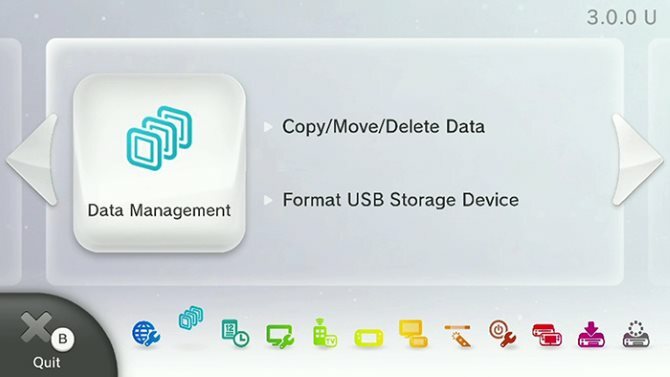
Bir harici depolama cihazı ekledikten sonra, Wii U cihazınız varsayılan indirme konumu olarak kullanır. İsterseniz oyunları manuel olarak sisteminizin dahili belleğine taşımanız gerekir.
Wii U Verilerinizi Yönetme
Harici sürücünüz kurulduktan sonra üzerinde ne olduğunu istediğiniz zaman yönetebilirsiniz. Adresine git Sistem Ayarları> Veri Yönetimi ve seçin Verileri Kopyala / Taşı / Sil seçeneği. Seç USB Depolama sürücüye yüklediğiniz oyunları görmek için. Seçebilirsiniz Sistem belleği oyunları sistemin dahili depolama biriminde görüntülemek için.

Eğer istersen verileri sürücüler arasında kopyalama veya taşıma Herhangi Bir Sistemde Oyun Korunması Nasıl KorunurBir elektrik kesintisini veya bozulmasını kaydetmek için bir video oyunu kaybettiyseniz, ne kadar yıkıcı olduğunu bilirsiniz. Kaydetme verilerini bir daha asla kaybetmediğinizden nasıl emin olacağınız aşağıda açıklanmıştır. Daha fazla oku , basın Y kopyalamak veya X taşımak için. Kopyalamak / taşımak istediğiniz tüm oyunlara, ardından Y veya X düğmesine tekrar basın. İşlemi onaylamanızı isteyen bir istem görürsünüz.
Oyun verilerini silmek için oyunu vurgulayın ve bir. Burada bu oyun için çeşitli kaydetme verilerine göz atabilirsiniz. Silmek istediğiniz her şeyi seçin, ardından Sil. Eski oyunları silip silemeyeceğinizi görmek için buraya bir göz atın - belki de harici depolama alanına ihtiyacınız yoktur.

Wii U cihazınızla yalnızca bir harici depolama cihazı kullanabileceğinizi unutmayın. İçinde iki gösterir Veri yönetimi seçeneğini kullanabilirsiniz, ancak bu yalnızca aralarında veri aktarımı içindir.
Wii U Depolama Alanını Genişletmek için En İyi Seçenek Nedir?
Bu biraz kafa karıştırıcı olabilir, ancak Wii U'nun harici depolama durumunu aşağıdakilerle özetleyebiliriz:
- En iyi çözüm, AC güç için duvara takılan 2 TB altındaki harici bir sabit sürücü kullanmaktır.
- Flash sürücülerin veya SD kartların kullanılması hızlı bir şekilde yıpranabileceğinden önerilmez.
- Taşınabilir bir harici sürücü ile bir USB Y kablosu kullanabilirsiniz, ancak performans sorunları olabilir.
- Eski bir sabit sürücüyü bir muhafaza ile yeniden yerleştirmek de yukarıdaki uyarı ile çalışır.
- Daha eski ve daha küçük harici sürücüler 2 TB'ın üzerindeki modern sürücülerden daha pahalıya mal olabilir.
- Wii U, USB 3.0’ın gelişmiş performansını kullanmaz.
Umarım, Wii U'nuz için yeniden tasarlayabileceğiniz harici bir sürücünüz vardır. Aksi takdirde, sonuçta İhtiyacınız olmayan yüksek kapasiteli bir disk satın almak zorundasınız Yeni Sabit Disklerde Tasarruf Sağlamanın 5 Basit YoluDoğru sabit diski satın almak için göz önünde bulundurmanız gereken her şeyi zaten ele aldık. Şimdi bu mümkün olduğunca çok para biriktirmekle ilgili. Daha fazla oku . Yorumlarda hangi diski satın aldığınızı duymak istiyoruz.
Wii U'nuzda yer kalmadı mı? Depolama alanını genişletmek için hangi çözümü kullandınız? Yorumlarınızda düşüncelerinizi tartın!
Resim Kredisi: frantysek /Depositphotos | Takimata /Wikimedia Commons
Ben, Editör Yardımcısı ve MakeUseOf'un Sponsorlu Yayın Yöneticisi'dir. Bir B.S. Grove City College'dan Bilgisayar Bilişim Sistemleri'nde, Cum Laude ve büyük dalında Onur ile mezun oldu. Başkalarına yardım etmeyi sever ve video oyunları konusunda bir araç olarak tutkudur.